Låseskjermen til Ubuntu-systemet er det første du ser når du starter eller vekker datamaskinen. Det er en mulighet til å komme med en personlig uttalelse eller legge til et snev av estetisk stil til systemet ditt.
Enten du velger et rolig landskap, et inspirerende sitat eller et kunstverk, er det å endre bakgrunnen for Ubuntu-låseskjermen en liten, men virkningsfull måte å forbedre din generelle brukeropplevelse på. Slik endrer du låseskjermbakgrunnen og fjerner uskarphet-effekten på Ubuntu.
Innholdsfortegnelse
Slik endrer du låseskjermbakgrunnen på Ubuntu
For å endre bakgrunnen til låseskjermen, høyreklikk først på Ubuntu-skrivebordet. Velg deretter alternativet Innstillinger.
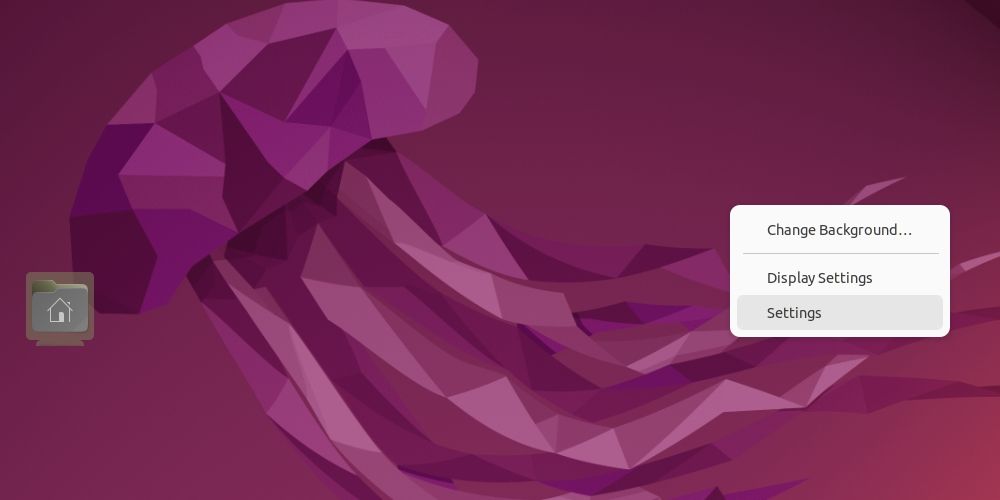
Fra det åpnede vinduet, naviger til Bakgrunnsdelen, og velg et av de tilgjengelige bildene.

Følgelig vil det valgte bildet brukes som skrivebordsbakgrunn. For å bekrefte, lås skjermen og se endringene.
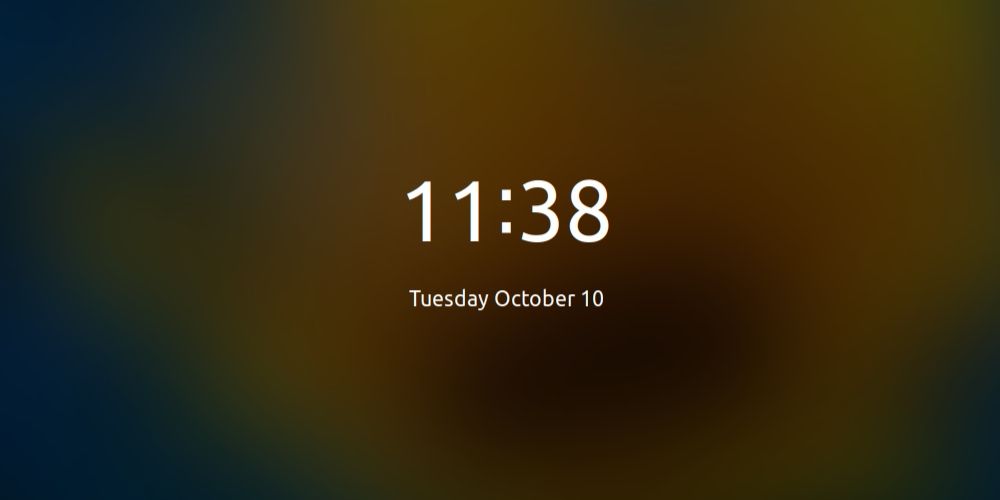
Men hvis du vil angi en egendefinert bakgrunn, klikker du på alternativet Legg til bilde fra menylinjen og laster opp ønsket bilde.
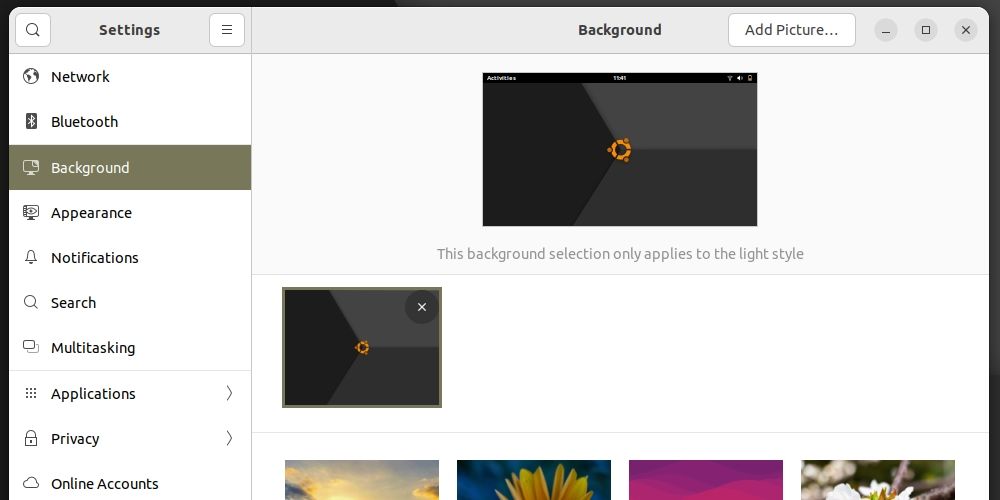
Etter det velger du det opplastede bildet. Den vil bli satt som bakgrunnen for låseskjermen med uskarphet-effekten.
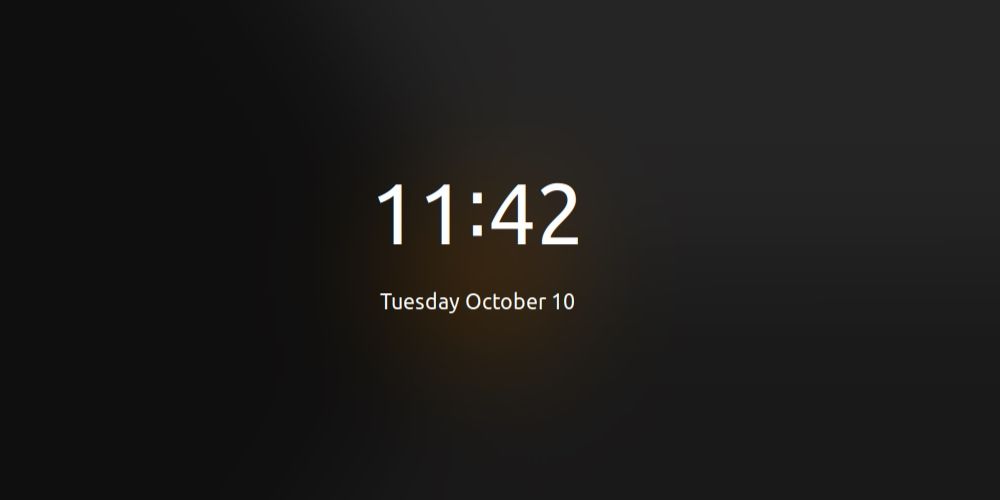
Slik fjerner du uskarphet på låseskjermen
For å fjerne uskarphet effekten av låseskjermbildet, trykk Ctrl + Alt + T for å åpne terminalen. Installer deretter GNOME Shell Extensions og GNOME Shell Extensions Manager med:
sudo apt install gnome-shell-extensions gnome-shell-extension-manager
Etter vellykket installasjon åpner du GNOME Extensions Manager og finner utvidelsen Låseskjermbakgrunn ved å bruke søkefeltet.
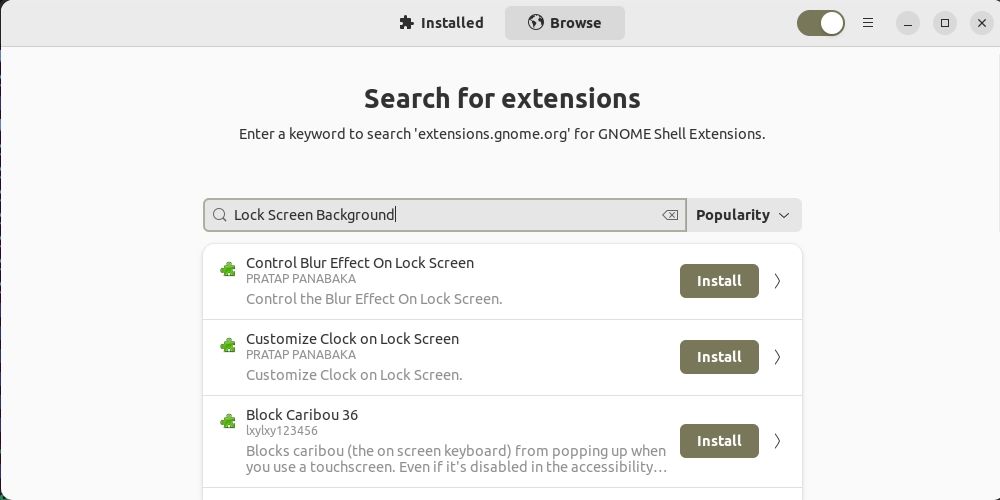
Flytt til installert-fanen, aktiver kontrollsløringseffekten på låseskjermen, og juster verdiene etter behov.
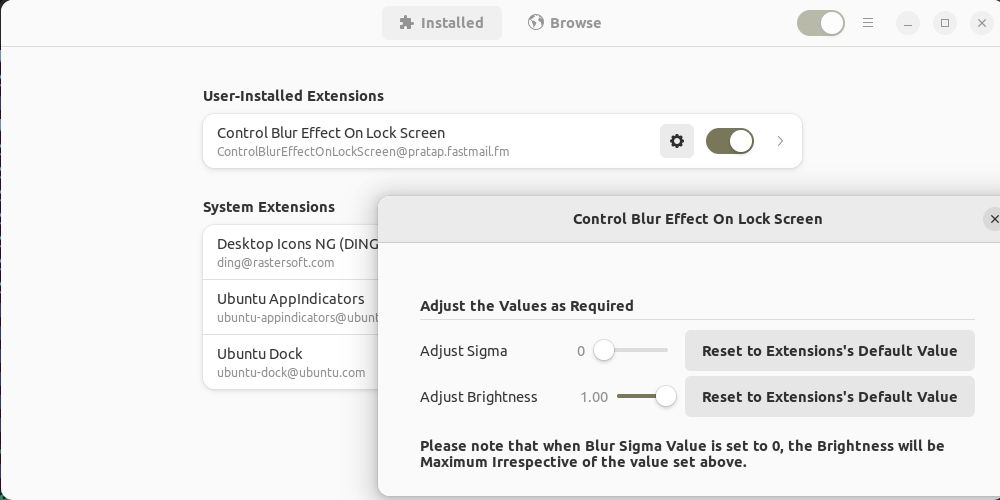
Nå kan du se bakgrunnen på låseskjermen uten uskarphet.
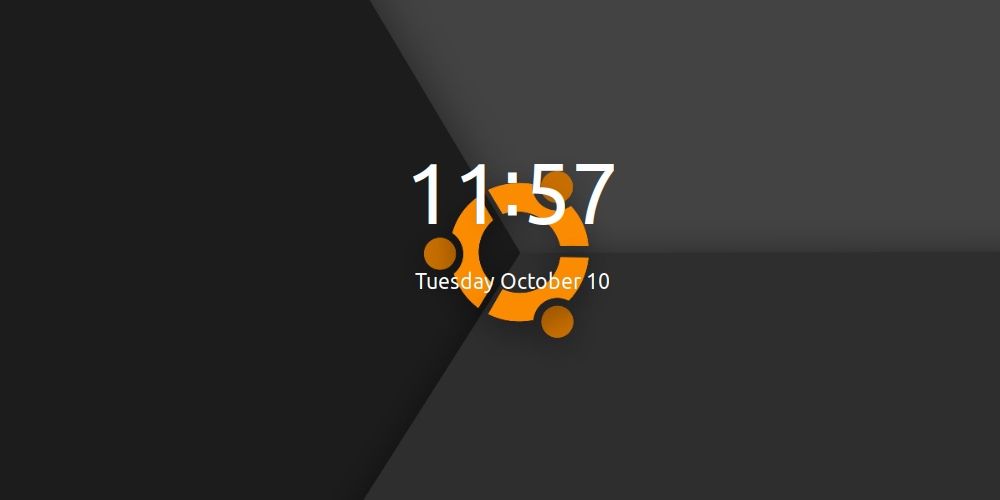
Løft Ubuntu-låseskjermen med stilen din
Mens Ubuntu tilbyr en standard låseskjermbakgrunn, har du friheten til å tilpasse den til din smak. Så still inn bakgrunnen for Ubuntu-låseskjermen for å få systemet til å føles mer som hjemme, og legg til ditt personlige preg, et favorittbilde eller et design som utfyller skrivebordstemaet ditt.

